Come leggere le pagine affiancate come un libro in Microsoft Word
Microsoft Word utilizza per impostazione predefinita il layout verticale quando si apre un documento. E se invece volessi leggere le pagine fianco a fianco? Word offre anche questo layout e rende molto più facile sfogliare un documento multipagina su schermi widescreen e touch screen. Vediamo come utilizzare il movimento della pagina da lato a lato in Word.
Questa funzionalità è disponibile solo in Microsoft 365 al momento.
Leggi le pagine una accanto all’altra in Word
Il comando Side to Side è un altro modo per visualizzare i documenti in Word . Segui questi passaggi per impostare la visualizzazione.
- Apri il documento multipagina in Word.
- Vai a Visualizza . Seleziona l’opzione Layout di stampa se ti trovi in un’altra visualizzazione come il layout Web.
- Selezionare Da lato a lato dal gruppo Spostamento pagina sulla barra multifunzione. L’opzione Layout di stampa attiva questa opzione.
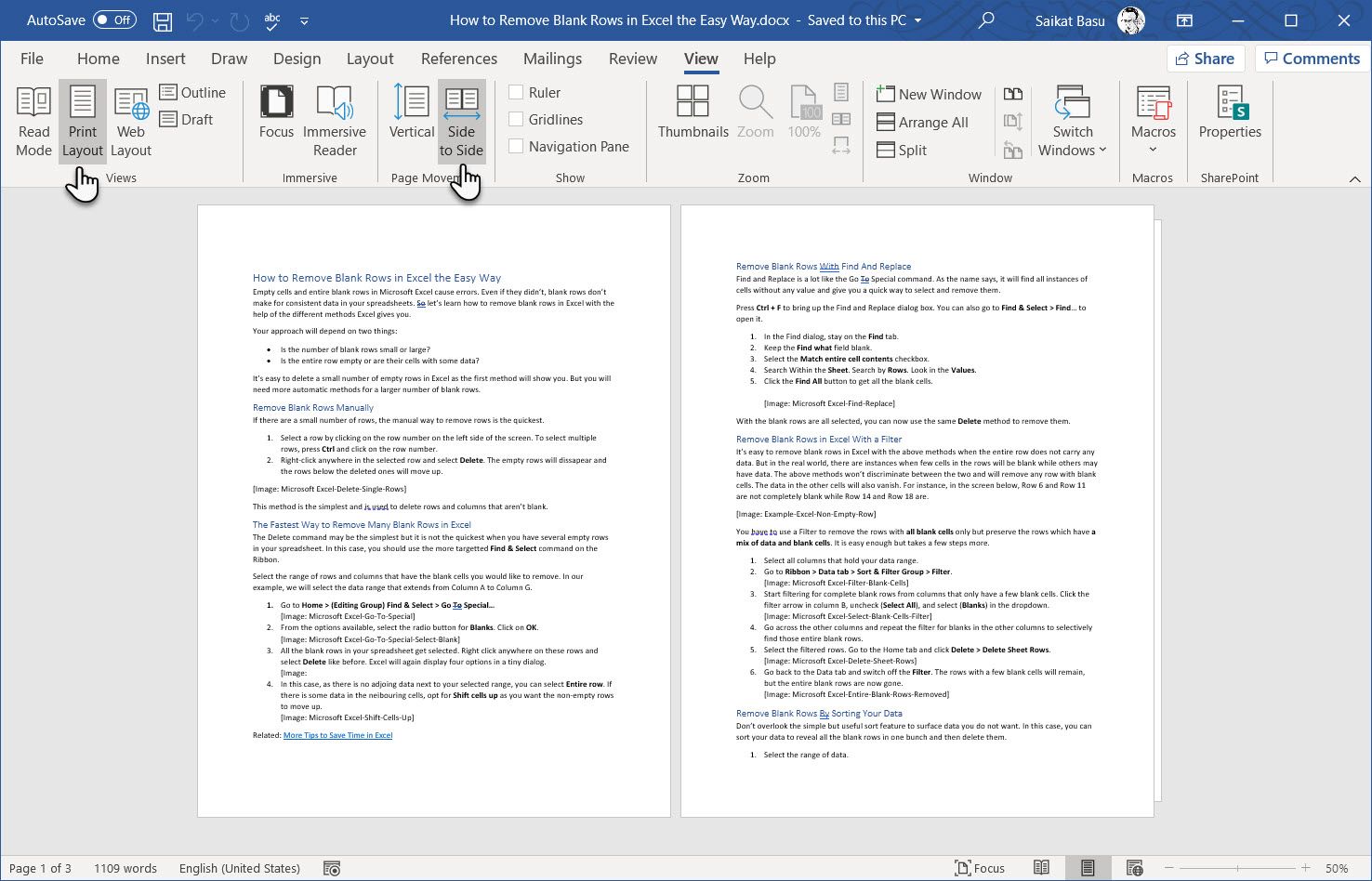
Con Side to Side, ora puoi vedere intere pagine facendo scorrere ciascuna pagina da destra a sinistra o da sinistra a destra. Sugli schermi touch, puoi usare le dita per sfogliare le pagine come un libro. Su altri dispositivi, puoi utilizzare la barra di scorrimento orizzontale o la rotellina del mouse per spostare le pagine nella visualizzazione.
È possibile ripristinare l’opzione Layout verticale dal gruppo Spostamento pagina sulla barra multifunzione.
Passa alla pagina destra con lo zoom
L’opzione Side to Side attiva anche un’altra funzione chiamata Miniature nel gruppo Zoom. Vedrai tutti gli altri comandi in grigio.
Seleziona Miniature per visualizzare tutte le pagine come tessere. i tasti freccia per selezionare qualsiasi riquadro (o miniatura), quindi premere Invio per passare a quella pagina in un istante. Stranamente, la selezione con il mouse non funziona quando Word visualizza le pagine come miniature.

Attiva o disattiva il pulsante Miniatura per passare rapidamente dalle pagine affiancate al layout Da lato a lato. Puoi anche usare premi Ctrl e usa la rotellina del mouse per andare avanti e indietro tra le viste. Su un touch screen, pizzica per ridurre le miniature.
La funzione Side to Side combinata con le miniature può rendere più facile la lettura di un documento lungo su un touchscreen e l’area più ampia dei monitor widescreen.

